wps如何让图片排版整齐
演示机型:华为MateBook X系统版本:win10APP版本:wps20191、打开WPS , 把图片插入到文档里面 , 这个时候图片混乱 , 可以尽量把图片拉在比较靠近的位置 , 选择其中1个图片点击鼠标左键 , 选择布局选项 。
2、在布局选项中选择紧密型环绕 , 然后其它图片也照此选择 。
3、所有图片设置完紧密环绕后选择最左边的图片 , 点击后在WPS菜单上方图片工具中选择对齐 , 点击左对齐 。
4、然后选择最右边的图片 , 选择右对齐 。
5、按住Ctrl键 , 依次点击所有图片 , 然后选择横向分布 , 之后就分布好了 。
6、然后点击顶端对齐 , 最后完成图片的整齐排列了 。
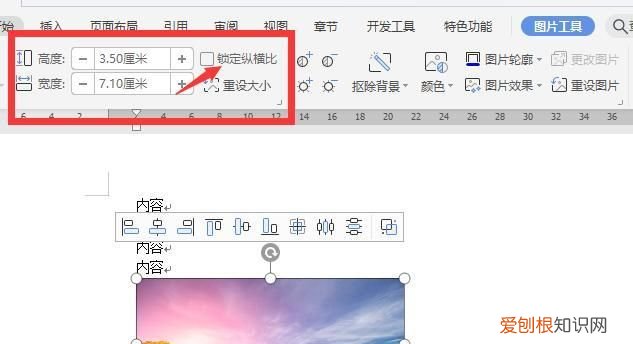
文章插图
wps如何复制图片和文字格式排版不变
wps复制图片和文字格式排版不变方法:
1、首先我们用wps2019打开要复制的表格中的单元格 。
2、然后右键点击选中的表格 , 在弹出菜单中选择“复制”的菜单项 。
3、接着我们使用wps2019新建一个文档 。
4、右键点击wps2019文档的空白位置 , 在弹出菜单中选择“选择性粘贴”的菜单项 。
5、接着的打开的选择性粘贴的窗口中 , 我们选择“图片”的菜单项 , 然后点击确定按钮 。
【wps如何让图片排版整齐】6、这时可以看到wps2019表格中的表格已按原样粘贴到文档中了 。
推荐阅读
- 有氧运动有哪些项目 无氧运动有哪些项目
- 电视机显示无信号是怎么回事 机顶盒亮着电视机显示无信号是怎么回事
- 祝福前女友生日 祝福前女友生日的句子
- 敲诈勒索未遂量刑标准
- 狼这个故事告诉我们什么道理
- 2022小寒时节问候祝福语一句话 小寒祝福短句
- 银龙鱼眼睛瞎了怎么办
- 伊丽莎白雅顿日霜可以晚上用吗 伊丽莎白雅顿复合面霜白天可以用吗
- 企业国庆祝福语 企业国庆祝福语祖国的话


